Jak stworzyć historię na Facebooku

Historie na Facebooku mogą być bardzo zabawne do tworzenia. Oto jak możesz stworzyć historię na swoim urządzeniu z systemem Android i komputerze.
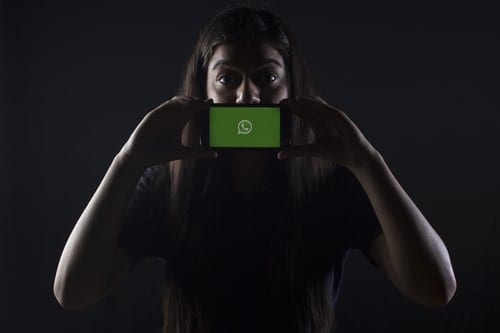
WhatsApp to jedna z najpopularniejszych platform mediów społecznościowych do utrzymywania kontaktu z przyjaciółmi, rodziną, pracą i hobby. Ale sztuka łączenia aktywności z życiem osobistym może być nieco przytłaczająca i możemy znaleźć się w sytuacji społecznej lub osobistej. Istnieje również aplikacja o nazwie any.do zaprojektowana specjalnie jako aplikacja alarmowa lub przypominająca do dostarczania struktury.
Czasami kończymy rozmowę z obietnicą, że wrócimy do niej później lub wykonamy zadanie później i zdamy raport, a te wymagania lub zobowiązania gubią się w tarapatach intensywnego życia. Ale co, jeśli możesz zmienić swoje czaty WhatsApp w przypomnienia?
W przypadku any.do będzie to już problemem. Nigdy więcej zapomnianych obietnic lub niedotrzymanych terminów. Możesz ustawić przypomnienie w środku czatu. I otrzymuj przypomnienia na dowolnym urządzeniu z zainstalowanym WhatsApp. Jest prosty, bezpośredni i łatwy do wdrożenia.
Any.do można zintegrować z telefonami komórkowymi z systemami operacyjnymi Android i iOS oraz komputerami z zainstalowanymi przez WhatsApp lub WhatsApp.web Aby zintegrować any.do z WhatsApp na dowolnym urządzeniu mobilnym, zaloguj się na swoje konto premium. Jeśli nie masz konta, przejdź do https://whatsapp.any.do i kliknij Pierwsze kroki i zaloguj się za pomocą swojego konta Gmail i hasła. Istnieje możliwość odblokowania przypomnień WhatsApp na tygodniowy bezpłatny okres próbny. Funkcje to:
Możesz zdecydować się na rozpoczęcie bezpłatnego okresu próbnego lub wprowadzić dane swojej karty i wykupić subskrypcję za 2,99 USD miesięcznie i rozliczać się co roku. Możesz anulować w dowolnym momencie. Upewnij się, że masz zainstalowaną aplikację any.do na telefonie komórkowym. Jeśli tego nie zrobisz, możesz pobrać go ze sklepu z aplikacjami.
Zaloguj się na swoje konto premium i kliknij Ustawienia. W rozwijanym menu kliknij integracje, a następnie WhatsApp . Dodaj swój numer telefonu WhatsApp i wyślij. Kod weryfikacyjny zostanie wysłany na Twój numer telefonu komórkowego. Potwierdź i wyślij. Kliknij przypomnienia i włącz .
Możesz dodać przypomnienie bezpośrednio do any.do lub wysłać przypomnienie z poprzedniego czatu. Aby dodać przypomnienie bezpośrednio do any.do, przejdź do czatów WhatsApp i kliknij czat any.do. Wpisz nazwę przypomnienia, a any.do wyświetli monit o godzinę . Dodaj godzinę, o której chcesz, aby przypomnienie zostało uruchomione i gotowe!
Możesz także wysłać przypomnienie, wybierając dowolną wiadomość w WhatsApp i przekazując do any.do. Ponownie zostaniesz poproszony o godzinę przypomnienia. Dodaj je i pomyślnie przesłałeś przypomnienie do any.do.
Możesz również łatwo zintegrować any.do z siecią i komputerem WhatsApp.
Najpierw musisz mieć konto premium any.do. Uruchom aplikację any.do i kliknij ustawienia, a następnie integracje i WhatsApp. Zarejestruj swój numer WhatsApp i potwierdź kod weryfikacyjny
Włącz przypomnienia w aplikacji any.do i utwórz zadanie. Zaloguj się na swoje konto WhatsApp. Zobaczysz czat z any.do, kliknij czat i wpisz przypomnienie (nazwa zadania). Zostaniesz poproszony przez czat any.do o wprowadzenie czasu. Wprowadź godzinę przypomnienia i utwórz przypomnienie.
Przekazywanie przypomnienia jest jak zwykłe przekazywanie w WhatsApp. Aby to zrobić, otwórz dowolny z trwających czatów i wybierz zadanie lub wiadomość i prześlij je do any.do. Wprowadź godzinę przypomnienia. Any.do ustawi wiadomość jako przypomnienie. Więc proszę bardzo, łatwe i bardzo wykonalne.
Historie na Facebooku mogą być bardzo zabawne do tworzenia. Oto jak możesz stworzyć historię na swoim urządzeniu z systemem Android i komputerze.
Dowiedz się, jak wyłączyć irytujące automatyczne odtwarzanie wideo w Google Chrome i Mozilla Firefox za pomocą tego samouczka.
Rozwiąż problem, w którym Samsung Galaxy Tab S8 utknął na czarnym ekranie i nie włącza się.
Przeczytaj teraz, aby dowiedzieć się, jak usunąć muzykę i filmy z tabletów Amazon Fire i Fire HD, aby zwolnić miejsce, uporządkować lub poprawić wydajność.
Poradnik pokazujący dwa rozwiązania, jak na stałe uniemożliwić aplikacjom uruchamianie się przy starcie na urządzeniu z Androidem.
Ten poradnik pokazuje, jak przesyłać wiadomości tekstowe z urządzenia Android za pomocą aplikacji Google Messaging.
Masz Amazon Fire i chcesz zainstalować Google Chrome? Dowiedz się, jak zainstalować Google Chrome za pomocą pliku APK na urządzeniach Kindle.
Jak włączyć lub wyłączyć funkcje sprawdzania pisowni w systemie Android.
Kiedy Samsung zaprezentował nową linię tabletów flagowych, było na co czekać. Galaxy Tab S9 i S9+ przynoszą oczekiwane ulepszenia, a Samsung wprowadził także Galaxy Tab S9 Ultra.
Czy kochasz czytać eBooki na tabletach Amazon Kindle Fire? Dowiedz się, jak dodać notatki i podkreślać tekst w książce na Kindle Fire.






